| Produto: TOTVS Folha de pagamento Versão: 11.20 |
| Processo de Negocio: Atualizações para a DIRF ano base 2010 Processo do Sistema: Histórico de Assistência à Saúde |
| Subprocesso: Adequações no sistema para geração do Histórico de Assistência à Saúde |
| Considerações Iniciais Este processo tem o objetivo de guardar o valor de desconto da assistência médica e/ou odontológica dos dependentes e do funcionário, para atender a Instrução Normativa RFB nº 1.033, de 14 de maio de 2010.
“Artigo 10, § 3 http://www.receita.fazenda.gov.br/legislacao/Ins/2010/in10332010.htm Será disponibilizado no cadastro de Funcionários, o anexo “Histórico Assistência à Saúde”, onde será informado o(s) beneficiário(s) que participa(m) do desconto do plano de assistência à saúde. Este material tem o intuito de orientar nas adequações que devem ser realizadas no sistema para que o “Histórico de Assistência à Saúde” seja gerado. Versões nas quais tenho acesso a essa funcionalidade:
Esta necessita de uma pequena conversão da base de dados para adequação à nova tabela.
Esta necessita de uma pequena conversão da base de dados para adequação à nova tabela.
Tabela nativa da base de dados a partir da versão 11.20. |
| No cadastro do funcionário na guia registro, foi criada uma nova subguia chamada “Histórico Assistência à Saúde”, cuja tabela do Banco de Dados é PFHSTASSMED. Acesse: Cadastro | Funcionários Edite o mesmo e vá à guia Registro | Histórico Assistência à Saúde. Procedimentos:
Para que o histórico seja alimentado de forma automática a cada lançamento de folha, deverá: 1º - Acessar Cadastro | Eventos, localizar o evento de desconto de assistência médica/odontológica que poderá ou não utilizar o Código de Cálculo 14, e identifique qual a fórmula de cálculo vinculada a ele. Obs.: É aconselhável que para maior controle no sistema, os dependentes que são dependentes dos planos de assistência à saúde, tenham em seu cadastro a opção de Incidência em Assistência Médica marcada. 2º - Veja no exemplo abaixo como a fórmula está cadastrada hoje: DECL DEP,SOMADEP,SOMAFUN; SETVAR(DEP,1); SETVAR(SOMADEP,0); REPITA SE TABDEP ('INCASSISTMEDICA' ,'V', DEP)=1 ENTAO SE NDEPIDADE (DEP,HOJE)<=18 ENTAO SETVAR(SOMADEP,SOMADEP+121) SENAO SE NDEPIDADE (DEP,HOJE)<=23 ENTAO SETVAR(SOMADEP,SOMADEP+189) SENAO 0 FIMSE FIMSE FIMSE; SETVAR(DEP,DEP+1) ATE DEP=10; SE TABCOMPL('ASSISTENCIAMEDICA','S')='S' ENTAO SE IDADE(HOJE)<=18 ENTAO SETVAR(SOMAFUN,SOMAFUN+121) SENAO SE IDADE(HOJE)<=23 ENTAO SETVAR(SOMAFUN,SOMAFUN+189) SENAO 0 FIMSE FIMSE FIMSE; SOMADEP+SOMAFUN 3º - Ao realizar o lançamento do grupo de eventos para o movimento do funcionário, o valor é processado normalmente e no Histórico de Assistência à Saúde nada é inserido. 4º - Para que seja cadastrada é necessário que acessemos a fórmula e façamos pequenas modificações: Acesse: Cadastro | Fórmulas. Foi criada uma nova variável de fórmula SALVAVALDEP( , ) para identificar e gravar o valor de cada beneficiário. SALVAVALDEP (1º Parâmetro, 2º Parâmetro) 1º Parâmetro: Deverá informar o número do beneficiário. 2º Parâmetro: Deverá informar o valor do desconto deste beneficiário. Deverá ajustar a fórmula conforme destaque em vermelho, ou seja, incluir a nova variável sempre que houver o retorno do valor por beneficiário. Lembrando que, quando o beneficiário for o funcionário, o número do beneficiário deverá ser 0(zero): DECL DEP,SOMADEP,SOMAFUN; SETVAR(DEP,1); SETVAR(SOMADEP,0); REPITA SE TABDEP ('INCASSISTMEDICA' ,'V', DEP)=1 ENTAO SE NDEPIDADE (DEP,HOJE)<=18 ENTAO SALVAVALDEP(DEP,121); SETVAR(SOMADEP,SOMADEP+121) SENAO SE NDEPIDADE (DEP,HOJE)<=23 ENTAO SALVAVALDEP(DEP,189); SETVAR(SOMADEP,SOMADEP+189) SENAO 0 FIMSE FIMSE FIMSE; SETVAR(DEP,DEP+1) ATE DEP=10; SE TABCOMPL('ASSISTENCIAMEDICA','S')='S' ENTAO SE IDADE(HOJE)<=18 ENTAO SALVAVALDEP(0,121); SETVAR(SOMAFUN,SOMAFUN+121) SENAO SE IDADE(HOJE)<=23 ENTAO SALVAVALDEP(0,189); SETVAR(SOMAFUN,SOMAFUN+189) SENAO 0 FIMSE FIMSE FIMSE; SOMADEP+SOMAFUN Atenção Quando houver restituição do valor da assistência à saúde, para que o sistema alimente a tabela automaticamente, o usuário deverá criar uma fórmula informando o valor negativo.
Exemplo: -100 Caso o usuário deseje alimentar a tabela manualmente, também deverá informar o valor negativo. Sempre que na fórmula existir a variável SALVAVALDEP( , ) o sistema irá alimentar automaticamente a tabela PFHSTASSMED gravando o lançamento no Histórico de Assistência à Saúde, caso contrário a mesma deverá ser alimentada pelo usuário. A variável SALVAVALDEP não altera valores no cálculo, apenas realiza a gravação das informações no cadastro. 5º - Após realizada a alteração da fórmula, basta que façamos o recálculo da movimentação (pode ser realizado de forma Global através do menu Movimento | Folha de Pagamento | Recálculo | Executa ou individual diretamente pelo envelope) Veja abaixo que após o recálculo o valor não foi modificado em absolutamente nada. 6º - Acesse agora o cadastro do funcionário para validarmos a inserção de valores no histórico. Importante Caso a movimentação seja cancelada através do Menu de cancelamento, o Histórico será removido automaticamente. Mas se a movimentação for excluída do envelope (manualmente) será necessário que a limpeza do histórico seja feita de forma manual também. Obs.: Sempre que o registro estiver identificado no campo Beneficiário como 0, este está se referindo à parte do desconto referente ao próprio funcionário. Férias e Rescisão Caso a verba de Assistência à Saúde seja lançada também em férias, ou rescisão ao efetuar o Cálculo o sistema irá da mesma forma gravar as informações no Histórico de Assistência à Saúde. Cálculo de Diferenças (Férias, Folha e Rescisão Complementar) Ao calcular a diferença de um evento que contenha a função SALVAVALDEP (,), o sistema deverá procurar na tabela PFHSTASSMED, por este evento com o número do dependente informado na função, e os campos ANOCOMP, MESCOMP e NROPERIODO iguais ao envelope original que está sendo calculada a diferença. Caso seja encontrado, o valor será abatido do desconto calculado pela diferença, e o valor restante será gravado no Histórico de Assistência à Saúde (tabela PFHSTASSMED). Inclusão Manual Caso o usuário deseje ele poderá realizar a inclusão manual de valores diretamente no Histórico de Assistência à Saúde (aconselhável para registro de informações retroativas). Para isso deverá: 1º - Acessar o cadastro do Funcionário para inclusão. Acesse: Cadastro | Funcionários. Edite o cadastro e vá à guia Registro| Histórico de Assistência à Saúde. 2º - Clique no ícone de inclusão: 3º - Preencha as Informações obrigatórias (Campos em Amarelo) e salve. Obs.: Ao realizar esse tipo de inclusão ou caso o lançamento já efetuado seja modificado o campo situação sempre ficará como “Alterado pelo usuário”: As informações retroativas podem ser incluídas de forma Manual diretamente no Histórico de Assistência à Saúde, ou então importadas por arquivo texto através do Menu Utilitários | Importação de Dados do RM Labore, que deverá atender a um layout definido abaixo.
“Caso não seja preenchido o histórico referente aos meses anteriores, ao gerar a Dirf o valor de assistência médica ainda assim sairá, porém com o valor atribuído totalmente ao funcionário, ou seja, sem discriminar os dependentes.” |








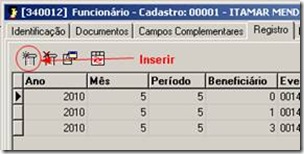
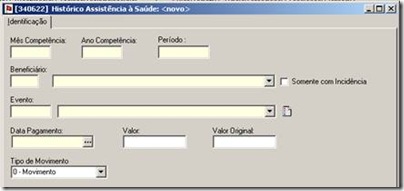

A função SALVAVALDEP não está funcionando no cliente, quando mando acompanhar a execução da formula o resultado sa função SALVAVALDEP é sempre ZERO e para testar coloquei valores diretamente na função.
ResponderExcluirTOTVS Folha de Pagamento – FUNÇÃO SALVAVALDEP
ExcluirNo TOTVS Folha de Pagamento, a função “SALVAVALDEP” não possui retorno, sendo apenas utilizada para inserir dados na tabela ‘PFHSTASSMED’, quando os módulos de lançamento de grupo de eventos e recálculo do envelope forem processados.
Esclarecendo o funcionamento da função:
Exemplo 1:
Se criar uma fórmula apenas com a função SALVAVALDEP, ela não terá um valor de retorno:
Código: EX1
Título: Fórmula apenas com função SALVAVALDEP
Texto: SALVAVALDEP(0,121)
Executando esta fórmula, o seu retorno será 0,00. Mesmo que possua valor constante 121.
Para a fórmula retornar valor, é necessário executar a função SALVAVALDEP porém deverá utilizar também ao menos uma variável a ser declarada e que a ela seja atribuído valor:
Exemplo 2:
Código: EX2
Título: Fórmula com variável de retorno usando função SALVALDEP
Texto:
DECL SOMAFUN;
SALVAVALDEP(0,121);
SETVAR(SOMAFUN,SOMAFUN+121);
SOMAFUN
Neste exemplo, foi declarada a variável SOMAFUN. Esta variável irá acumular o valor da constante 121, que foi atribuído como valor do plano de saúde do funcionário, por exemplo.
A execução da função SETVAR, que irá atribuir o valor da constante 121, na função SOMAFUN.
Na ultima linha é dado o retorno da função SOMAFUN.
A execução da linha SALVAVALDEP(0,121), irá apenas criar o registro de histórico na tabela ‘PFHSTASSMED’;
Ao executar a fórmula, o retorno da formula será o valor da variável SOMAFUN, ou seja 121,00.
Este tutorial têm como objetivo esclarecer o funcionamento da Função ‘SALVAVALDEP’.
Sendo necessário mais esclarecimentos em relação a esse assunto precisamos de mais detalhes e portanto solicitamos que sendo possível, acione nosso suporte técnico.